Kako odpraviti težavo s sledenjem Apple Magic Mouse
Miscellanea / / September 17, 2022
Ali imate miško Apple Magic in imate težave z njo, ker ne sledi? No, veliko uporabnikov je začelo poročati o težavi s sledenjem Apple Magic Mouse. Je spodobna miška, če jo želite uporabljati v pisarni ali za multimedijske namene. Čeprav ima povprečno ergonomijo in bo med dolgim delom verjetno neudoben, je zaradi svoje vrhunske zasnove in dobro zgrajene konstrukcije odličen pisarniški monitor.
Toda tovrstna napaka je frustrirajoča, saj se nihče noče soočiti s to težavo med delom. Vendar vam ni treba skrbeti; imamo nekaj popravkov, ki vam bodo pomagali rešiti težavo s sledenjem Apple Magic Mouse. Torej, če ste obtičali s to napako, poskrbite, da boste izvedli popravke, ki smo jih podali spodaj. Zato preverimo popravke:

Vsebina strani
-
Popravek: Težava s sledenjem Apple Magic Mouse
- Popravek 1: Prepričajte se, da je vaša miška napolnjena
- Popravek 2: onemogočite in omogočite Bluetooth
- 3. popravek: Znova zaženite Mac
- Popravek 4: Izklopite miško in jo znova vklopite
- Popravek 5: Odstranite pogon USB iz vrat USB
- Popravek 6: Izbrišite datoteke seznama lastnosti Bluetooth, povezane z miško
- Popravek 7: Preverite težave s seznanjanjem
- Popravek 8: desni klik ne deluje na vaši čarobni miški
- Je vašo čarobno miško treba zamenjati?
Popravek: Težava s sledenjem Apple Magic Mouse
Na voljo je nekaj popravkov, s katerimi lahko preprosto odpravite težavo s sledenjem Apple Magic. In ugani kaj? Omenili smo vse popravke, ki so potrebni za ta vodnik. Torej, preverimo te popravke:
Popravek 1: Prepričajte se, da je vaša miška napolnjena
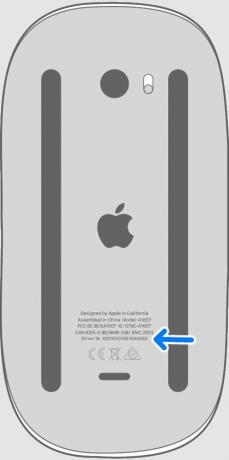
Preverite stikalo za vklop/izklop na vrhu miške in se prepričajte, da je zeleno, ne rdeče, za vklop. Glede na to, ali je stikalo vklopljeno, miška Magic Mouse morda nima dovolj baterij. V nekaterih primerih morda ne veste, da je vaša baterija skoraj prazna, dokler se čez noč ne izprazni, ker vas Mac opozori, ko se izprazni.
Oglasi
Če gre za starejšo miško Magic Mouse, priporočamo, da zamenjate baterije AA. Druga možnost je, da napolnite miško in jo poskusite znova vklopiti, če gre za miško Magic Mouse 2 z vgrajeno baterijo. Možnosti so dobre, da bo delovalo. Pomembno je ugotoviti, ali je vaša težava s sledenjem Apple Magic Mouse odpravljena.
Popravek 2: onemogočite in omogočite Bluetooth
Onemogočiti in omogočiti morate Bluetooth, saj je že pomagal mnogim uporabnikom. Če želite to narediti, pojdite na Sistemske nastavitve > Bluetooth in kliknite Izklopite Bluetooth če naprave Bluetooth, kot je miška Apple Magic, tipkovnica ali zunanja sledilna ploščica, ne delujejo pravilno. Počakajte 30 sekund in nato kliknite Turn Bluetooth On. Če se težava s sledenjem Apple Magic Mouse še vedno pojavlja, jo poskusite znova uporabiti.
3. popravek: Znova zaženite Mac
Ponovni zagon bo odlična ideja, če imate še vedno težave s sledenjem miške Apple Magic. S ponovnim zagonom računalnika Mac lahko odpravite več začasnih težav, kot so nepravilni kazalci miške in zakasnjen vnos miške. Kliknite na tri pike gumb > Ponovni zagon.
Popravek 4: Izklopite miško in jo znova vklopite
Miško je morda mogoče izklopiti z gumbom na njej. Morda ne bo delovalo, če gumb za seznanjanje ni v položaju za izklop. Poleg tega lahko baterijo zamenjate tako, da jo izvlečete in znova namestite.
Oglasi
Popravek 5: Odstranite pogon USB iz vrat USB
Tudi po poskusu vseh zgornjih rešitev lahko doživite sunkovito in počasno delovanje miške Magic Mouse. V idealnem primeru bi morali odstraniti pogon USB iz vrat USB na MacBooku, da odpravite to težavo.
Pri meni je delovalo, potem ko sem odklopil pogon USB iz vrat USB na svojem MacBook Proju in moja težava s sledenjem Apple Magic Mouse je bila odpravljena.
Popravek 6: Izbrišite datoteke seznama lastnosti Bluetooth, povezane z miško
Naslednji koraki vas bodo vodili skozi brisanje Macovih datotek plist za rešitev težave s sledenjem Apple Magic Mouse:
Oglasi
- Pojdite na zgornjo menijsko vrstico Finder in kliknite pojdi.
- Na seznamu izberite Knjižnica. Nato kliknite nanj.
- Nato kliknite na Nastavitve na dnu strani.
- Od tu izbrišite naslednje datoteke:
- com.apple. AppleMultitouchMouse.plist
- com.apple.driver. AppleBluetoothMultitouch.mouse.plist
- com.apple.driver. AppleHIDMouse.plist
- Znova boste morali zagnati svoj Mac.
- Ko je Magic Mouse znova seznanjena, ne bi smelo biti težav z zakasnitvijo ali neodzivnostjo.
Popravek 7: Preverite težave s seznanjanjem

Uporaba miške, ki je že bila seznanjena, ne bo delovala, če ne uporabljate MacBook-a. Če želite vklopiti Bluetooth, pojdite na Apple meni > Sistemske nastavitve in izberite Bluetooth.
Začnete lahko tako, da izklopite in vklopite Bluetooth. Po kliku počakajte nekaj trenutkov Izklopite Bluetooth. Za ponovno povezavo miške kliknite Vklopite Bluetooth. Če to ne deluje, kliknite Izklopite Bluetooth.
Svojo Magic Mouse lahko razdružite tako, da kliknete x ikono na desni strani ali z desnim klikom in izbiro Odstrani iz kontekstnega menija. Ko izklopite miško Magic Mouse, jo znova vklopite.
V vaših nastavitvah Bluetooth bi se morala prikazati miška, če vse deluje pravilno. Svojo miško Magic Mouse lahko znova seznanite s klikom Povežite se na sledilni ploščici ali z drugo miško.
Popravek 8: desni klik ne deluje na vaši čarobni miški
Oglaševanje
Obstaja težava z Magic Mouse v računalnikih Mac, kjer desni klik (ali sekundarni klik, kot temu pravi Apple) ne deluje. Običajno je to težavo enostavno rešiti.
Omogočiti morate Sekundarni klik potrditveno polje pod Pokaži in klikni v sistemskih nastavitvah. Če želite uporabiti tradicionalno vedenje z desnim klikom, izberite Kliknite desno stran v spustnem meniju.
Je vašo čarobno miško treba zamenjati?
Morda je čas, da razmislite, kdaj ste kupili Magic Mouse, če ste poskusili že vse in še vedno ne deluje. Približno 100.000 klikov na Magic Mouse bo povzročilo, da se bo obrabila, ne glede na to, kako dobro je zgrajena. Če dosežete 100.000 klikov, preden zamenjate miško, obstaja velika verjetnost, da boste to storili iz drugega razloga. Morda boste želeli razmisliti o zamenjavi miške Magic Mouse, če ste jo uporabljali nekaj časa in sledenje Apple Magic Mouse ne deluje pravilno.
Torej, to je, kako odpraviti težavo s sledenjem Apple Magic Mouse (zaostajanje, nepovezanost itd.). Upamo, da vam bo ta vodnik v pomoč. Za nadaljnje podrobnosti pa komentirajte spodaj in nam sporočite.



